联想笔记本怎么一键装机win7系统
- WBOYWBOYWBOYWBOYWBOYWBOYWBOYWBOYWBOYWBOYWBOYWBOYWB转载
- 2023-07-10 08:49:202116浏览
不仅联想电脑是国内最大的品牌,还拥有广泛的用户群体,其中包括众多的联想笔记本电脑用户。同时电脑作为一个常用的工具,又不时会出现一些问题,所以重装系统就显得尤其重要,因为重装系统可以解决绝大多数系统问题,在众多重装系统的方法中,数一键重装系统方法最简单。那么联系笔记本一键装机win7系统操作方法是什么?因为一部分朋友还是不了解win7系统一键装机的步骤,今天就给大家一起介绍一键装机win7系统是怎么进行的。
联想笔记本怎么一键装机win7系统?具体的方法如下:
1、浏览器搜索小白一键重装系统官网,下载小白三步装机版软件并打开,选择win7系统,点击立即重装。(使用前关闭杀毒软件)

2、等待软件下载系统镜像。
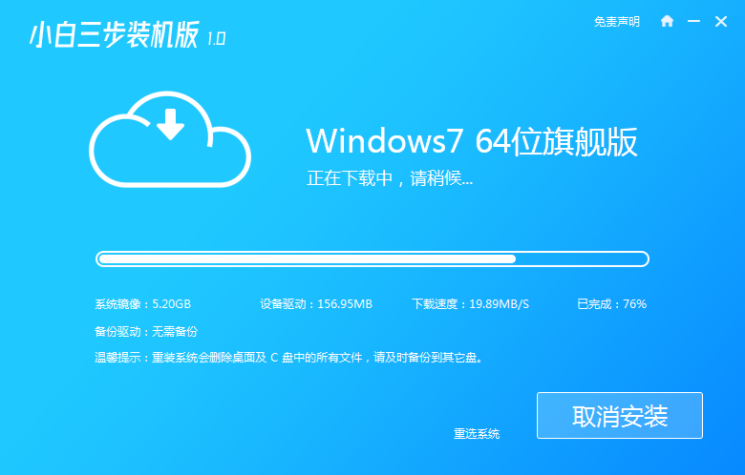
3、下载完成后软件会自动在线重装 Windows 系统。
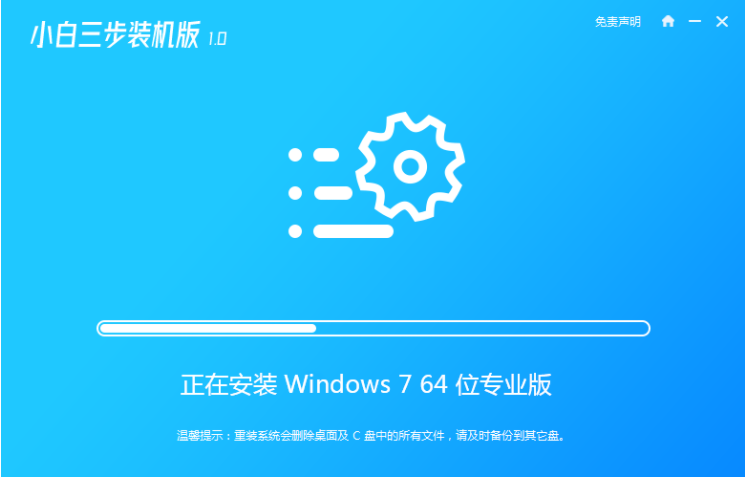
4、安装完成后点击立即重启。
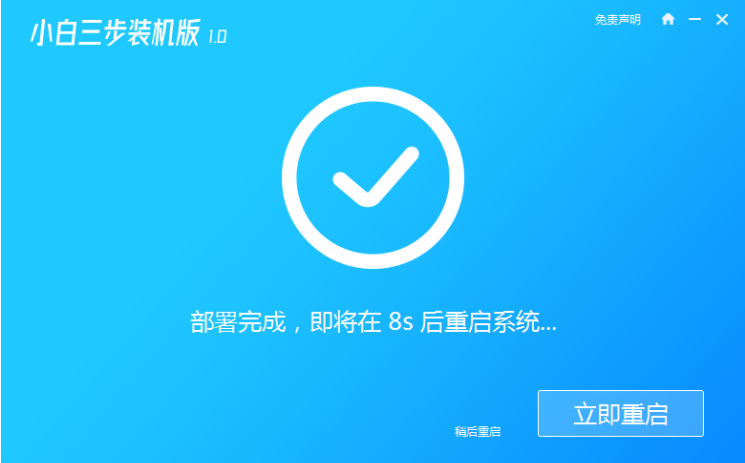
5、重启后在 PE 菜单中选择第二选项进入 xiaobai PE 系统。
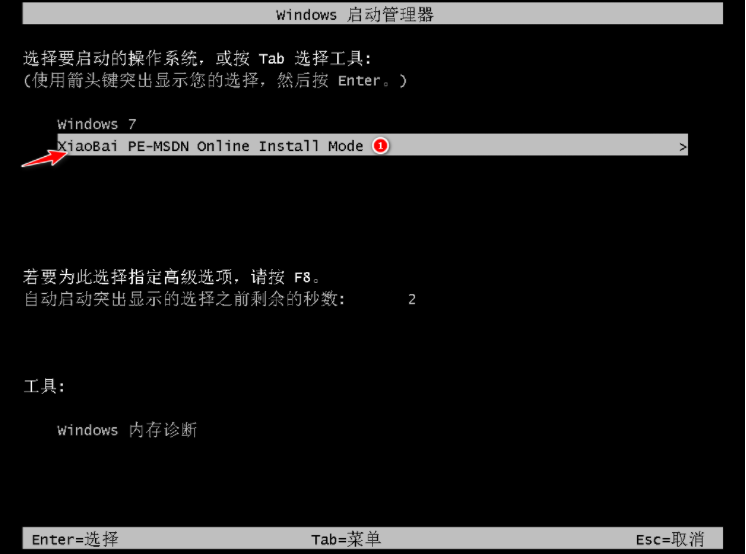
6、在 PE 系统中小白装机工具自动安装系统,我们无需操作,等待安装完成点击立即重启即可。
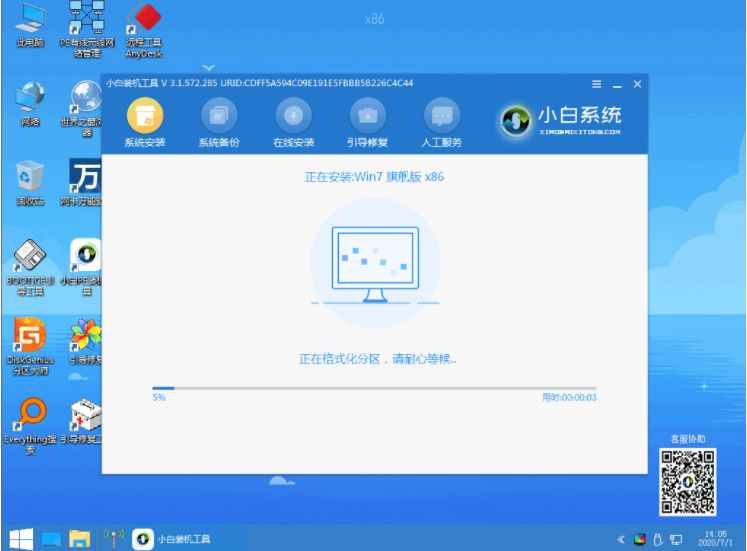
7、重启后选择 Windows 7 进入。
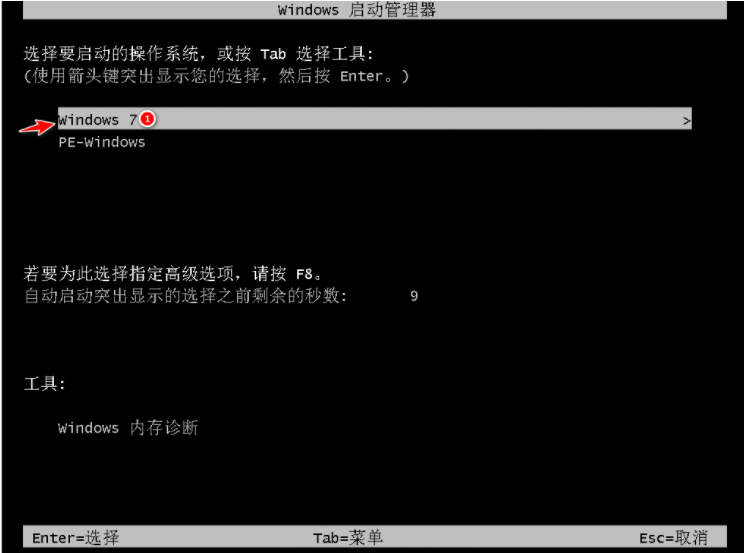
8、等待开机进入win7桌面就说明我们的win7系统安装好啦。

以上就是小编带来的win7系统一键装机的全部内容,希望可以为你提供帮助。
以上是联想笔记本怎么一键装机win7系统的详细内容。更多信息请关注PHP中文网其他相关文章!
声明:
本文转载于:windows7en.com。如有侵权,请联系admin@php.cn删除

